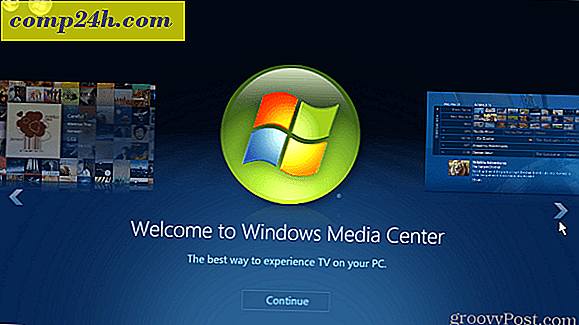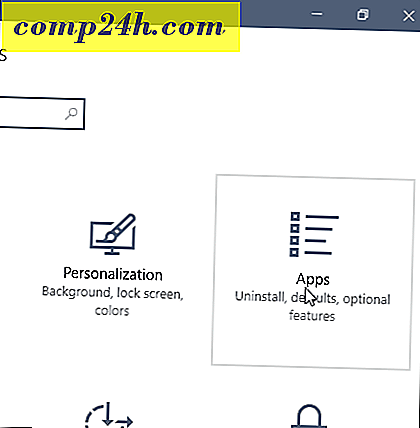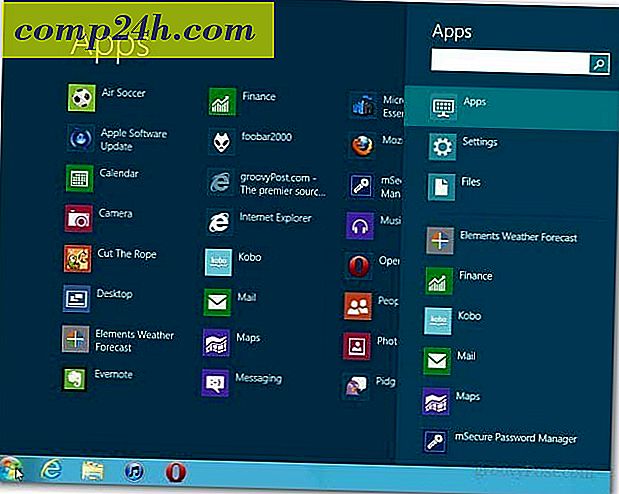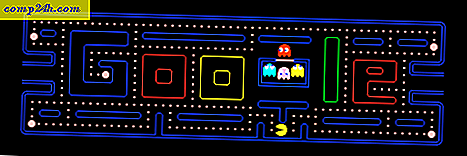Kablosuz Logitech Fare Nasıl Yeniden Bağlanılır
 Bir süre önce bir Logitech MX 1100 kablosuz fare satın aldım ve oldukça memnun kaldım. Ancak, her zaman bir yere gitmek için paketlediğim dizüstü bilgisayarımdan beri USB alıcı çubuğunu çıkarmam gerekiyor. Herhangi bir konnektörde olduğu gibi, düzenli aralıklarla bağlantıyı kesmek donanımın üzerine bir yük getirir ve altı ay sonra alıcım nihayet işe yaradı ve çalışmayı durdurdu. Neyse ki bu fare üç yıllık bir garanti ile geldi ve Logitech bana bir hafta içinde yeni bir tane gönderdi. Bu harika olsa da, eski fare yeni alıcıya bağlanamazdı. İyi bir şey bunun için bir var!
Bir süre önce bir Logitech MX 1100 kablosuz fare satın aldım ve oldukça memnun kaldım. Ancak, her zaman bir yere gitmek için paketlediğim dizüstü bilgisayarımdan beri USB alıcı çubuğunu çıkarmam gerekiyor. Herhangi bir konnektörde olduğu gibi, düzenli aralıklarla bağlantıyı kesmek donanımın üzerine bir yük getirir ve altı ay sonra alıcım nihayet işe yaradı ve çalışmayı durdurdu. Neyse ki bu fare üç yıllık bir garanti ile geldi ve Logitech bana bir hafta içinde yeni bir tane gönderdi. Bu harika olsa da, eski fare yeni alıcıya bağlanamazdı. İyi bir şey bunun için bir var!
Eğer yedek alıcı ile çalışıyorsanız - sadece alıcıyı takıp fareyi açarsanız, bu işe yaramaz. Kontrol panelinden cihazlar eklemeyi denerseniz, bu da işe yaramıyor. Bu sinir bozucu farelerle, neredeyse her zaman Logitech'in özel bağlantı yazılımını kullanmak zorunda kalacaksınız.
Aşama 1
Windows'ta SetPoint Logitech Mouse ve Klavye yazılımını veya Logitech Connection Utility'yi kullanabilirsiniz. Logitech'in web sitesinden tam SetPoint paketini indirebilirsiniz. Ama bu kısa tutmak için, sadece tek başına Connection Utility kullanarak bakacağız.
- Sadece Logitech Bağlantı Yardımcı Programını indirin. *
* Bağlantı yardımcı programının Mac bilgisayarları desteklemediğini unutmayın, bu nedenle bir Mac kullanıyorsanız, SetPoint yazılımını indirmeniz gerekecektir.
Adım 2
Logitech Connection Utility'yi ( logitech_connect.exe ) indirdikten sonra devam edin ve başlatın ve uygulamayı açın. Endişelenme - hiçbir şey yüklemiyor. Karşılama sayfasındaki İleri düğmesini tıklayın ve araç size yeni alıcıyı takmanızı söyleyecektir; bundan sonra eşleştirme ekranına ulaşırsınız. Gerçekten çok basit. Sadece farenizi kapatın ( veya pilleri çıkarın ) ve sonra fareyi tekrar açın. Voila, fare şimdi alıcı ile eşleştirilmelidir. Ama bazen bu işe yaramıyor.

Sorun mu yaşıyorsunuz?
Eşleştirme başarısız olduğunda, Logitech müşteri desteğiyle iletişim kurmanızı önerir - ancak önce deneyebileceğiniz daha çok şey vardır. Bağlantı yardımcı programında, Hoş Geldiniz ekranına geri dönün ve Gelişmiş'e tıklayın . Bu işlem sizi yeni bir pencereye götürecek; burada Yeni Cihaz Eşleştir'i seçin . Yukarıdaki ekran görüntüsündeki gibi bir pencere açılacaktır, aslında, normal eşleştirme penceresi ile aynıdır, ancak bunu kullanarak eşleştirme işleminin yeni bir örneğini oluşturacaktır.

Bitti!
Şimdi fareniz bağlı olmalıdır. Eğer hala bağlanmıyorsa ve doğru fareyi doğru alıcınızla kullanıyorsanız, aşağıdaki yorumda bulunmaktan çekinmeyin, mükemmel topluluk yardım forumuna gönderin veya Logitech müşteri desteğini @ 1-646-454-3200 numaralı telefondan arayın.